広告を貼るために必要なこと
1つ目の記事の投稿完了✨ なんとかブログデビューしたぞ!よし!次は広告だ!
張り切って、まずは大手アフェリエイトASPのもしもアフェリエイトへ会員登録。
次はこのブログを広告サイトとして登録しようとしたところ…なんと驚愕の事実。
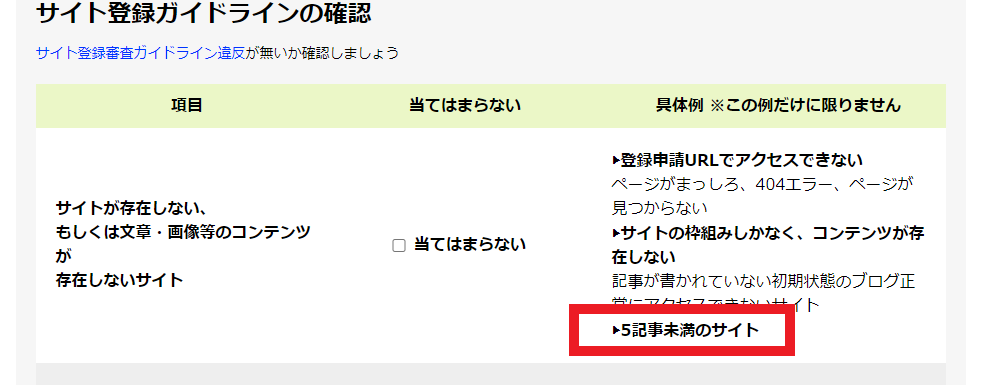
ん?
まだ広告貼れないじゃーーーーーーん😩
その後、いろんなところに「広告貼るまで10記事は書きましょう」と書いてありました😅
いやー、ザ・新参者。ザ・初心者。
もう、ほんとブログ界のルールを知らないんですよねぇ~。。。
このままではガイドライン違反になってしまうので、とりあえずアフィリデビューはおあずけ。
書きたいなーと思っていたこと5記事書きました!
これで、やっと広告を貼るという作業ができます✨
もしもアフィリエイトの広告をwordpressブログに貼る方法
たくさんの方が過去記事で貼り方を載せてはいるのですが、微妙にバージョン違いがあるので、2021年版ということで、画像付きで紹介します。
①もしもアフィリエイトから載せたい広告を選ぶ
トップページ上部のプロモーション検索または左側の広告カテゴリーから貼りたい広告のカテゴリーを選択すると、広告のリストが表示されます。
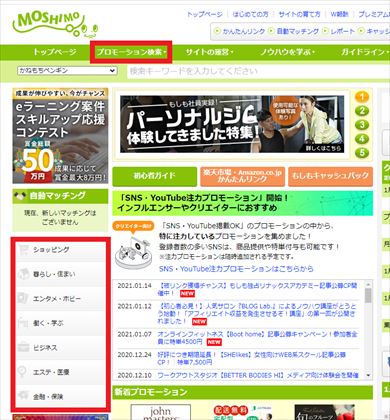
②リストから選んだ広告に提携申請する
表示されたリストにはその広告の条件(報酬発生条件、広告対象etc.)が記載されています。
特に、審査なし(赤矢印)という条件が付いているものは、提携申請(青矢印)するとすぐに提携の承認が得られるので、一刻でも早く広告貼りたい!とかとりあえず広告を貼るという作業をやってみたいという場合にはいいと思います。
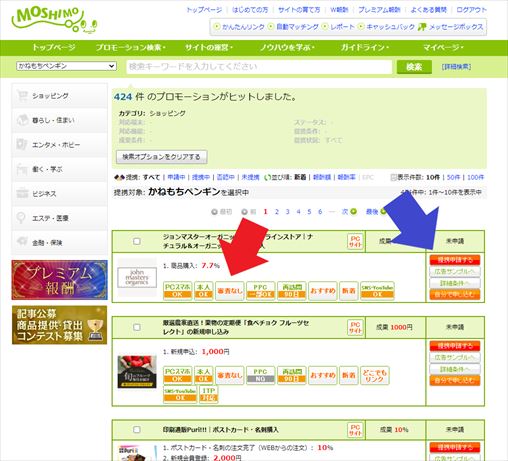
③承認メールが来たら、広告リンク取得ページへ
提携申請が通ると承認メールが届きます。提携承認された広告の詳細ページのリンクがあるので内容を確認し、広告取得ページのリンクをクリックします。

④貼りたい広告の仕様を選び、ソース欄の文字列全てをコピー
広告取得ページには、大きさや形状・イラストの異なる広告のリストがあります。その中から貼りたい広告を選び、広告のすぐ下にあるソースの文字列全てをコピーしておきます。
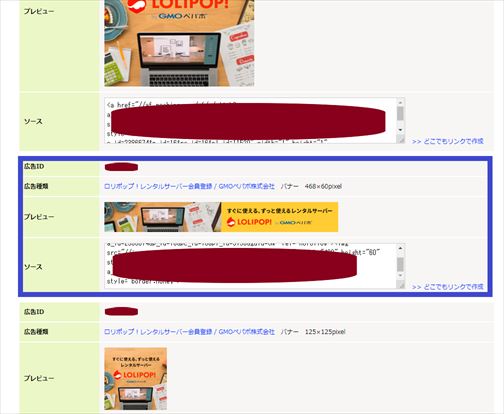
⑥WordPressの管理画面から広告を貼りつける場所を選択
管理画面から、外観→ウィジット→テキストと進み、広告を貼りつける位置を決めます。
(今回は横長の広告を選んだので、投稿関連記事下にしてみました)
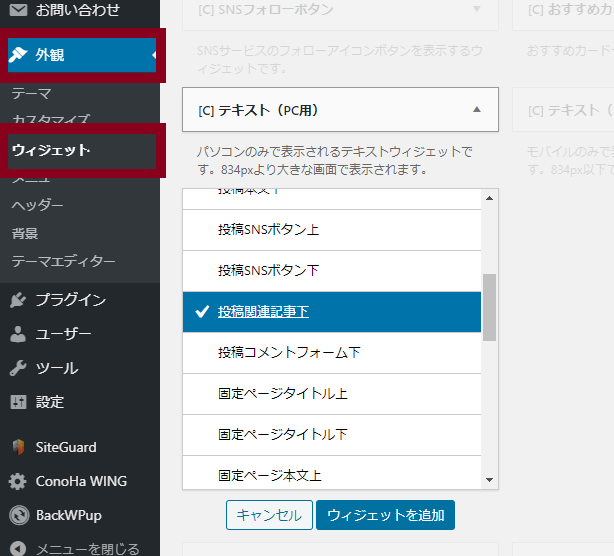
⑦テキストタブから広告リンクを貼り付け
今回は投稿関連記事下を貼り付け位置として選んだので、ウィジェットの中から投稿関連記事→テキストと進むとリンクを張り付けるボックスが表示されるので、先ほどコピーした広告リンクをテキストタブ(赤矢印)の方に貼り付け保存します。この時タイトルを付けることもできます。
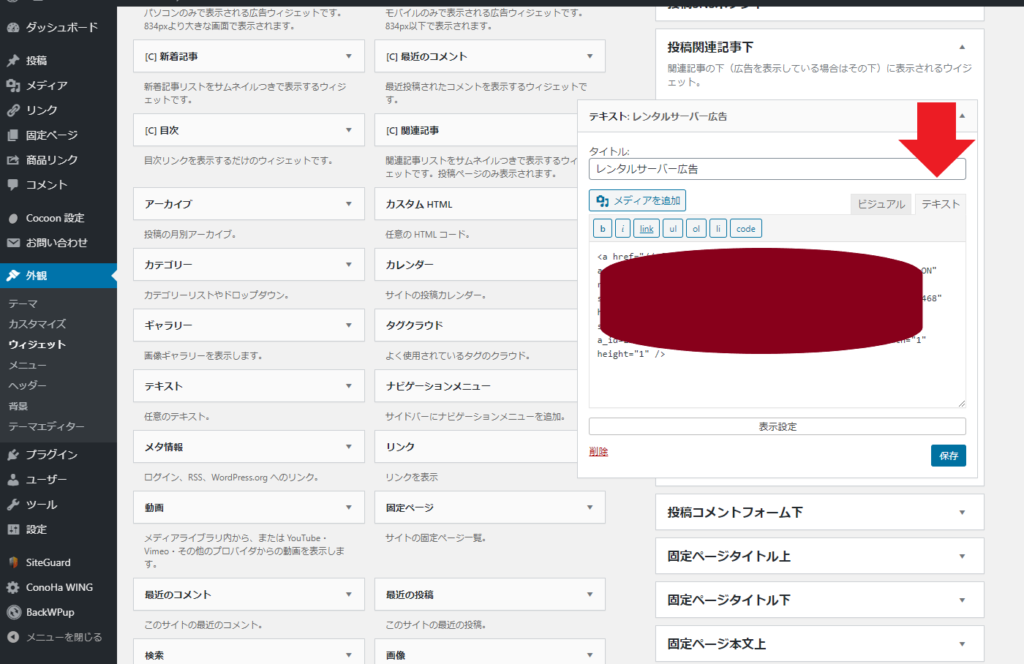
ちなみにビジュアルタブにすると、張り付けた広告のイメージを見ることができます。
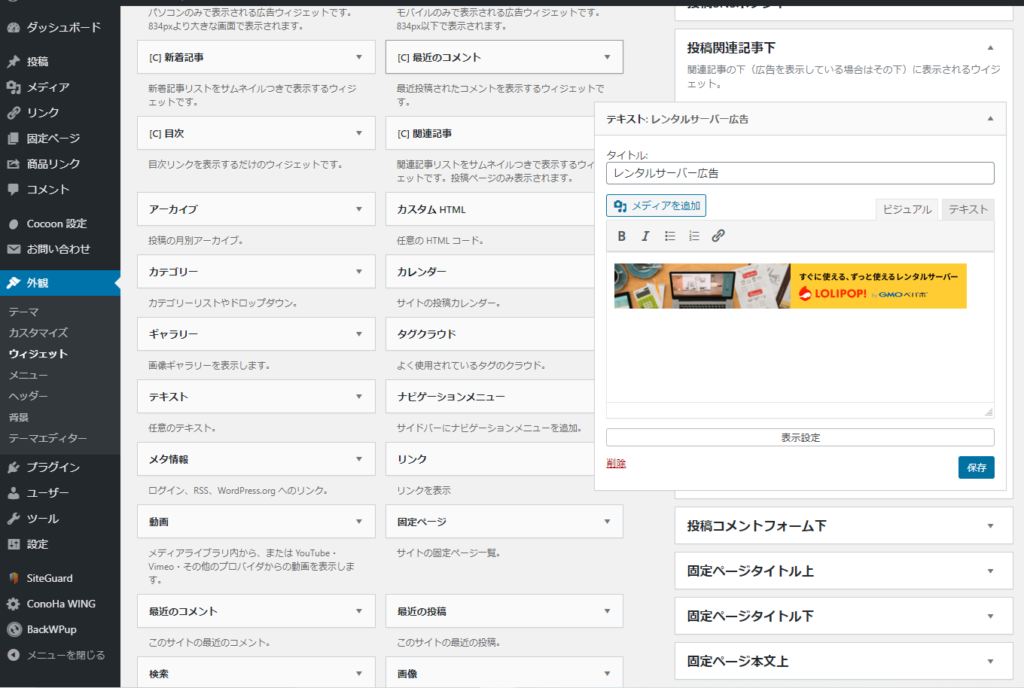
プレビューでブログ画面を確認すると広告が貼り付けられていることが確認できます。😄
ついにアフィリエイトデビュー✨
次は、他のアフィリエイトサービスにもチャレンジしてみたいところです。
アフェリエイトで稼ぐにはまだまだ長い道のり。



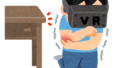
コメント